Taktnummer-Eigenschaften
Auf der Eigenschaften-Registerkarte für Taktnummern in der rechten Zone des Noten-Editors können Sie Einstellungen für die Taktnummern in Ihrer Partitur vornehmen.
-
Um die Eigenschaften-Registerkarte für Taktnummern in der rechten Zone zu öffnen, wählen Sie eine Taktnummer in der Notenanzeige aus.
Taktnummern-Abschnitt
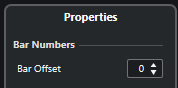
Die folgenden Optionen wirken sich auf das ausgewählte Element aus:
- Taktversatz
-
Gibt an, um wie viele Takte die Taktnummer versetzt wird.
Projekteinstellungen-Abschnitt
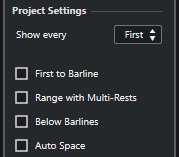
Die Optionen im Projekteinstellungen-Abschnitt in der rechten Zone wirken sich auf das gesamte Projekt aus.
- Zeige alle
-
Hier können Sie festlegen, wie häufig Taktnummern über den Takten angezeigt werden sollen.
- Erste Taktnummer zum Taktstrich
-
Zeigt die Taktnummer über dem Taktstrich des ersten Takts jedes Notensystems an.
- Bei Mehrfachpausen Bereich anzeigen
-
Zeigt die Taktnummer für Mehrfachpausen als Bereich an.
- Taktnummern unter dem System
-
Zeigt Taktnummern unter dem Notensystem statt darüber an.
- Auto-Abstand
-
Passt die vertikale Position der Taktnummern je nach dem Inhalt der Takte automatisch an.
Schriftart-Abschnitt
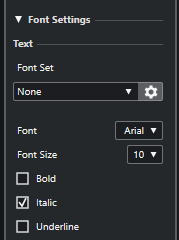
Die Optionen im Schriftart-Abschnitt in der rechten Zone wirken sich auf das gesamte Projekt aus.
Im Text-Abschnitt sind folgende Optionen verfügbar:
- Set
-
Hiermit können Sie Attribut-Sets für die Darstellung von Text erzeugen.
Attribut-Sets stehen in den textbezogenen Abschnitten des Notationseinstellungen-Dialogs zur Verfügung.
- Schrift
-
Hier können Sie die Schriftart für den Text angeben.
HinweisDie Steinberg-Schriften sind Sonderschriften, die von Cubase verwendet werden. Sie eigenen sich nicht für normalen Text.
- Schriftgröße
-
Hiermit können Sie die Textgröße festlegen.
- Fett
-
Hiermit können Sie Text fett anzeigen.
- Kursiv
-
Hiermit können Sie Text kursiv anzeigen.
- Unterstrichen
-
Hiermit können Sie Text unterstrichen anzeigen.
Stil-Abschnitt
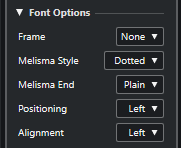
Die Optionen im Stil-Abschnitt in der rechten Zone wirken sich auf das gesamte Projekt aus.
- Rahmen
-
Hiermit können Sie den Text in einen rechteckigen oder ovalen Rahmen einschließen.
- Melisma-Stil
-
Hier können Sie festlegen, ob die Melisma-Linie gepunktet oder durchgezogen sein soll.
Melisma-Linien werden angezeigt, wenn Sie ein Textsymbol hinzufügen und den Griff rechts vom Textblock nach rechts ziehen. Auf diese Weise kann man zum Beispiel eine bestimmte Dauer angeben oder Liedtext anzeigen, der über mehrere Silben gesungen wird.
- Melisma-Ende
-
Hiermit können Sie festlegen, wie die Melisma-Linie endet.
- Position
-
Hiermit können Sie auswählen, welche Seite des Textblocks zur Berechnung seiner Position verwendet werden soll.
Diese Einstellung wird wirksam, wenn der Textblock im Rahmen der Auto-Layout-Funktion verschoben wird.
- Ausrichtung
-
Hiermit können Sie die Ausrichtung des Texts festlegen.
Diese Optionen gelten nur für Text, der aus mehr als einer Zeile besteht.